Descubra qual versão do Windows 10 você está executando da maneira mais fácil

Se você precisa descobrir qual versão do Windows 10 está sendo executada em seu sistema, aqui estão algumas maneiras simples de fazer isso para iniciantes.
A Microsoft está tratando o Windows 10 como um serviço eestá atualizando-o semestralmente. Com cada nova versão, vêm novos recursos interessantes. Mas você pode ler sobre um recurso, mas não vê-lo disponível em sua versão do Windows. Se você precisa descobrir qual versão do Windows 10 está sendo executada em seu sistema, aqui estão algumas maneiras simples de fazer isso. Essas opções também mostrarão qual número de compilação está em execução. Isso é útil se você faz parte do programa Insider. Ou, se você instalou uma atualização cumulativa e precisa saber o número exato da compilação.
Verifique a versão do Windows 10 por meio das configurações
Se preferir usar a interface do usuário, você pode abrir Configurações> Sistema> Sobre e aí você vai ver. Em seguida, role para baixo no painel direito na seção “Especificação do Windows”. Lá você verá sua edição do Windows, a versão e o número da compilação.
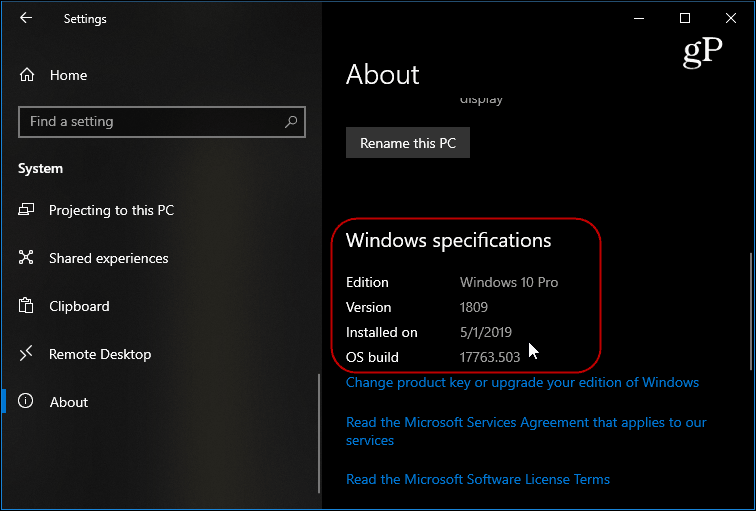
Use a ferramenta Winver
Outra maneira fácil de encontrar sua versão do Windows 10 é usar a ferramenta winver. Para fazer isso, clique no Chave do Windows e tipo: winver e pressione Enter. Uma tela aparecerá mostrando os resultados. Aqui você obterá resultados semelhantes aos seguintes. Na parte superior da tela, você verá o número da versão do Windows 10 em execução, bem como o número da compilação.
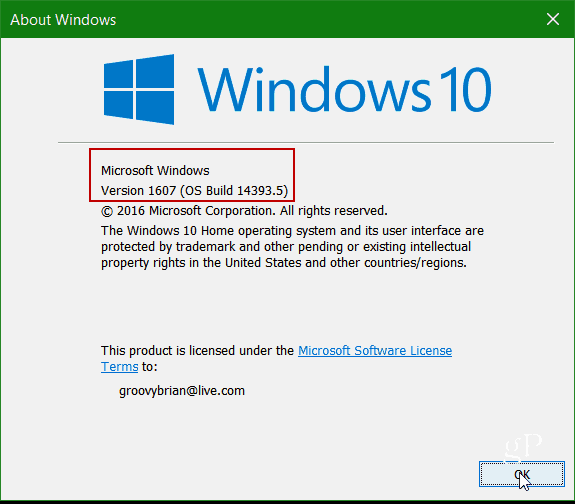
Isso é tudo que há para fazer! Se você precisa verificar qual versão do Windows 10 está executando e a compilação, essas duas opções simplificam.










Deixe um comentário